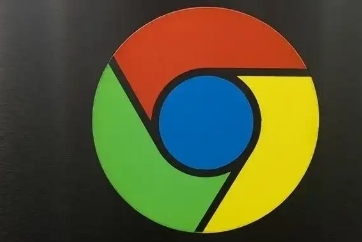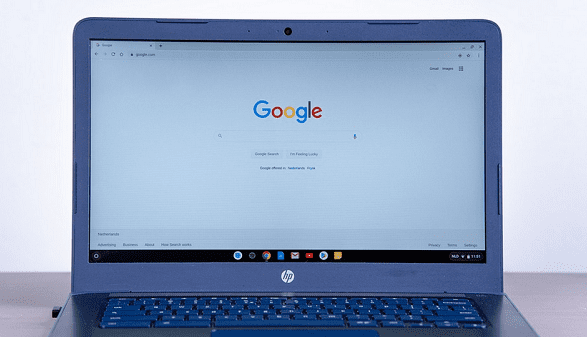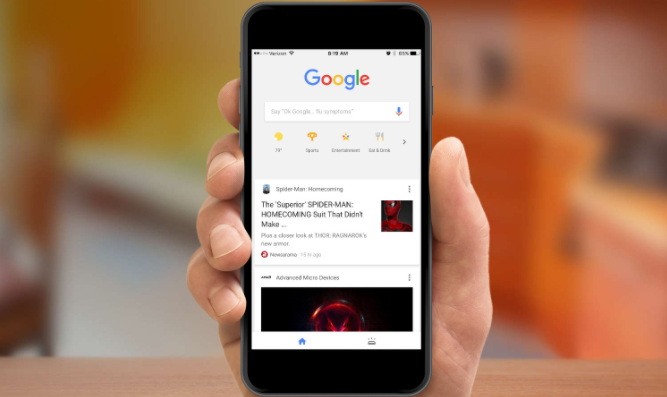教程详情

1. 调整鼠标滚轮速度
- 打开控制面板:点击“开始”按钮,选择“控制面板”。
- 查看设备和打印机:在控制面板中找到并点击“硬件和声音”,然后点击“设备和打印机”。
- 鼠标属性设置:在设备和打印机列表中找到你的鼠标设备,右键点击它,然后选择“鼠标属性”。
- 调整滚轮速度:在鼠标属性窗口中,切换到“滑轮”选项卡。在这里,你可以看到滚轮速度的设置。根据你的需求,向右移动滑块以增加滚轮速度。
- 保存设置:完成滚轮速度调整后,点击“确定”或“应用”按钮保存设置。
2. 使用谷歌浏览器内置的平滑滚动功能
- 启用平滑滚动功能:在谷歌浏览器的地址栏中输入chrome://flags/scrolling-smoothness,按回车键搜索。
- 设置为Enabled:将Smooth Scrolling的选项设置为Enabled。
- 重启浏览器:更改设置后,需要重启谷歌浏览器以使设置生效。
3. 安装第三方插件
- 打开Chrome网上应用店:在谷歌浏览器的地址栏中输入chrome://chromewebstore/,按回车键打开Chrome网上应用店。
- 搜索平滑滚动插件:在搜索框中输入“平滑滚动”等关键词,搜索相关的插件。
- 选择并安装插件:选择一个评价良好且适合你需求的插件,点击“添加到Chrome”按钮进行安装。安装完成后,根据插件的提示进行设置和调整。
4. 优化网页加载速度
- 清理浏览器缓存和历史记录。
- 减少浏览器扩展的数量。
- 关闭不必要的后台标签页和程序。
- 使用更快的网络连接。
5. 使用快捷键加速页面滚动
- 按住空格键:在谷歌浏览器中,你可以按住空格键快速向下滚动一页。
- Shift+空格键:同时按住Shift和空格键可以快速向上滚动一页。
- Ctrl+滚轮:如果你希望更细致地控制滚动速度,可以按住Ctrl键(Windows系统)或Command键(Mac系统),然后滚动滚轮进行加速滚动。
通过以上步骤,可系统性地解决Chrome页面滚动过快问题并实现速率调节,优先通过官方设置保障基础操作,结合扩展程序与快捷键覆盖复杂场景,确保浏览体验流畅且符合个人习惯。